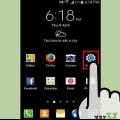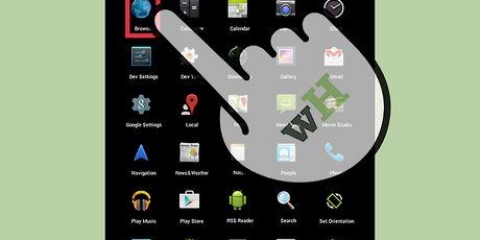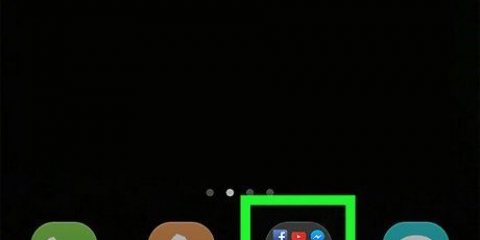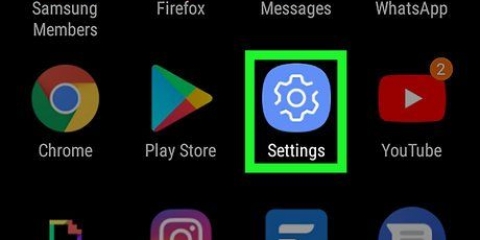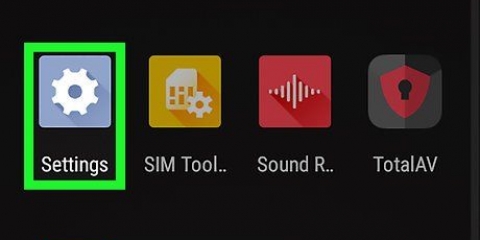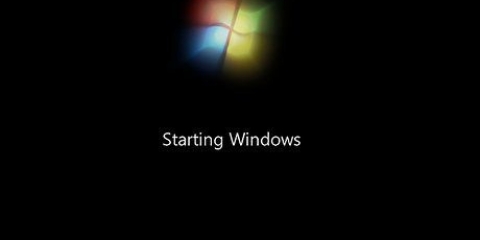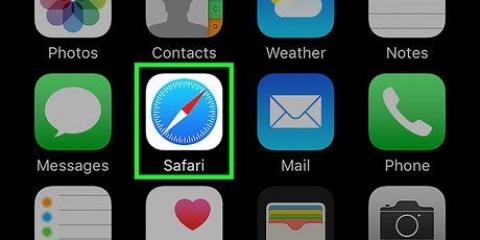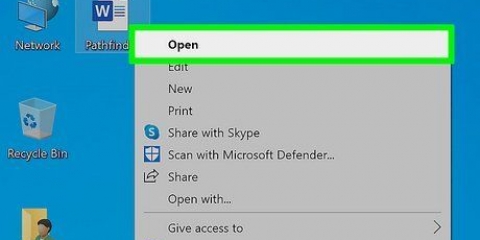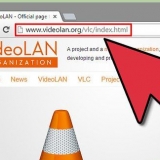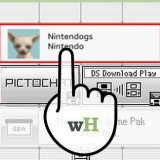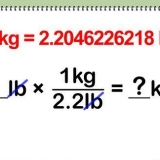Eliminar una pantalla de inicio en blanco en android
Contenido
Después de usar mucho su teléfono e instalar y desinstalar varias aplicaciones, es posible que ahora tenga una pantalla de inicio en blanco adicional que ya no usa. Al eliminar estas pantallas de inicio en blanco, puede mantener sus aplicaciones más organizadas y ahorrar algo de tiempo al reducir el tiempo que dedica a buscar la aplicación que necesita.
Pasos
Método 1 de 5: dispositivos Samsung y LG

1. Presione el botón Inicio para volver a sus pantallas de inicio.

2. Pellizcar la pantalla de inicio con dos dedos. Usa el mismo gesto que si estuvieras alejando una imagen o un sitio web. Esto mostrará todas las páginas en la misma pantalla.

3. Toque y mantenga presionada la página que desea eliminar.

4. Arrastre la página a la `X` en la parte superior de la pantalla.
Método 2 de 5: dispositivos HTC

1. Encuentre un lugar vacío en su pantalla de inicio. Puede ser un lugar entre aplicaciones, en un espacio vacío para un ícono o en una página en blanco.

2. Mantenga presionado el espacio vacío. Esto abrirá un menú.

3. Seleccione `Administrar paneles de la pantalla de inicio`.

4. Desliza hasta que encuentres la página que deseas eliminar.

5. Presione `Eliminar` en la parte inferior de la pantalla.
Método 3 de 5: Nova Launcher

1. Presione el botón Inicio para volver a su pantalla de inicio.

2. Presione el botón de inicio nuevamente para ver versiones en miniatura de todas sus pantallas de inicio. Este es el modo de vista previa.
Si ha deshabilitado esta función para su botón de inicio, puede abrir la vista previa de la pantalla de inicio abriendo la aplicación Nova Launcher, seleccionando "Escritorio" y luego seleccionando "Pantallas de inicio". Si regresa a la pantalla de inicio y no sucede nada, repita y debería aparecer la vista previa.

3. Toque y mantenga presionada la pantalla que desea eliminar.

4. Arrastre la página que desea eliminar a la `X` en la parte superior de la pantalla.
Método 4 de 5: Google Launcher

1. Comprueba si tienes Google Experience Launcher. Está instalado de forma predeterminada en Nexus 5 y dispositivos Nexus posteriores, y también se puede instalar en otros dispositivos. Puede saber que lo está usando deslizando hacia la izquierda en su pantalla de inicio. Si aparece la pantalla de Google Now cuando te mueves completamente hacia la izquierda, estás usando Google Experience Launcher.

2. Encuentra la pantalla que deseas eliminar. Las pantallas adicionales se eliminan automáticamente cuando elimina todos los elementos en ellas.

3. Eliminar todas las aplicaciones en la pantalla. Toque y mantenga presionado el ícono de una aplicación, luego arrástrelo a la papelera. Repita para todas las aplicaciones en la pantalla. Esto no eliminará la aplicación; permanece disponible entre sus otras aplicaciones.

4. Eliminar todos los widgets en pantalla. Toque y mantenga presionado un widget para arrastrarlo a la papelera. Una vez que se eliminen todos los elementos de la pantalla, la pantalla desaparecerá automáticamente.
Método 5 de 5: Nexus 7, 10 y otros dispositivos Stock

1. Instalar un nuevo lanzador. Dispositivos Nexus más antiguos y otros dispositivos más antiguos con Android 4.4.2 o más, no recibieron la actualización de Google Now Launcher y están limitados a cinco pantallas de inicio. La única forma de eliminar pantallas de inicio adicionales es instalar otro lanzador.
- Puede instalar Google Now Launcher desde Google Play Store.
- Nova es otro lanzador popular que permite eliminar pantallas de inicio adicionales, entre muchas otras funciones.
Artículos sobre el tema. "Eliminar una pantalla de inicio en blanco en android"
Оцените, пожалуйста статью
Similar
Popular